很多用户觉得win7系统稳定、安全,纷纷选择使用win7,但是再完美的系统也是会出现问题的,一般出现问题我们可以选择进入到安全模式里进行相应的修复。但是如果连安全模式都进不去了呢?最近就有小伙伴反映win7旗舰版按f8没反应是怎么回事?接下来小编就来和大家说说如何解决这个问题吧。
1、如果系统开启之后无法进入到高级设置选项中的话,最好的最有效的办法就是重装系统,而当电脑无法开启的时候,重装系统可以选择利用U盘来重装。
2、首先插入U盘,然后打开系统之家装机软件,选择U盘重装。

2、接着点击U盘模式-开始制作。
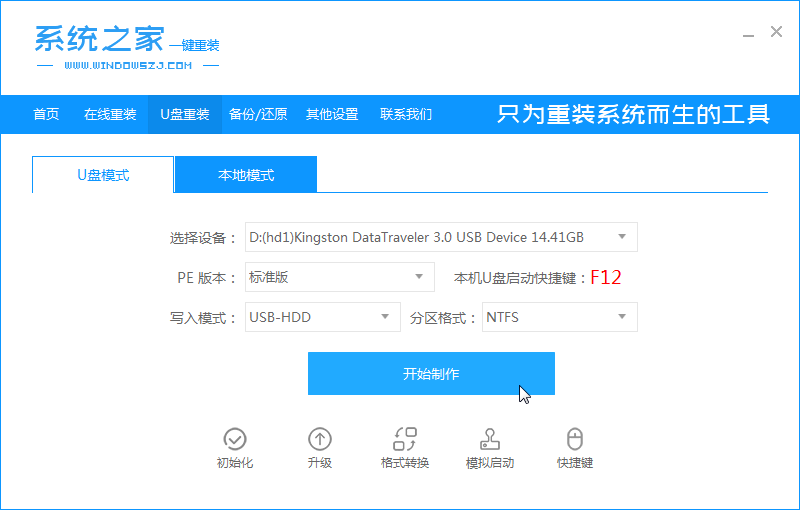
3、选择win7系统安装。

4、接着在弹出的备份文件夹中,确认好内容之后点击确定。
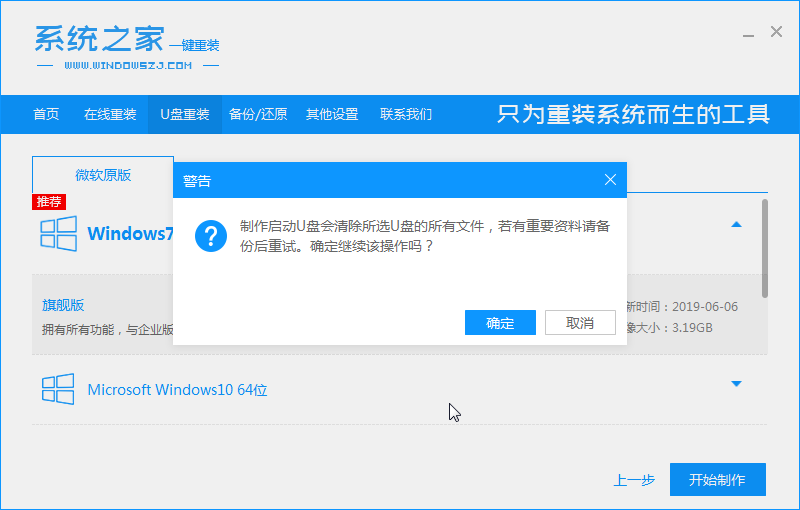
5、接着软件开始下载资源,耐心等候即可。
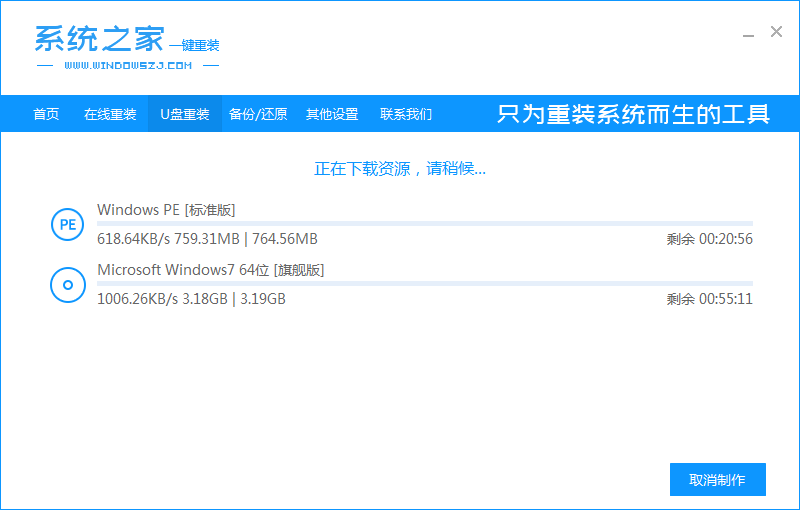
6、在启动盘制作完成之后按F12进入界面。

7、不同电脑的快捷键可能不同,以下是快捷键参考。


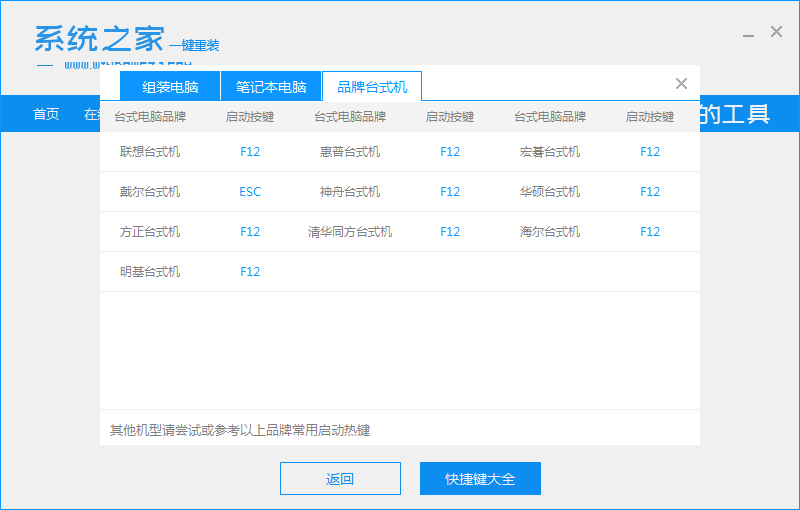
8、开机后快速按 F12 进入 Bios 引导菜单,在菜单中选择 U 盘进,接着在界面中,选择第一项。
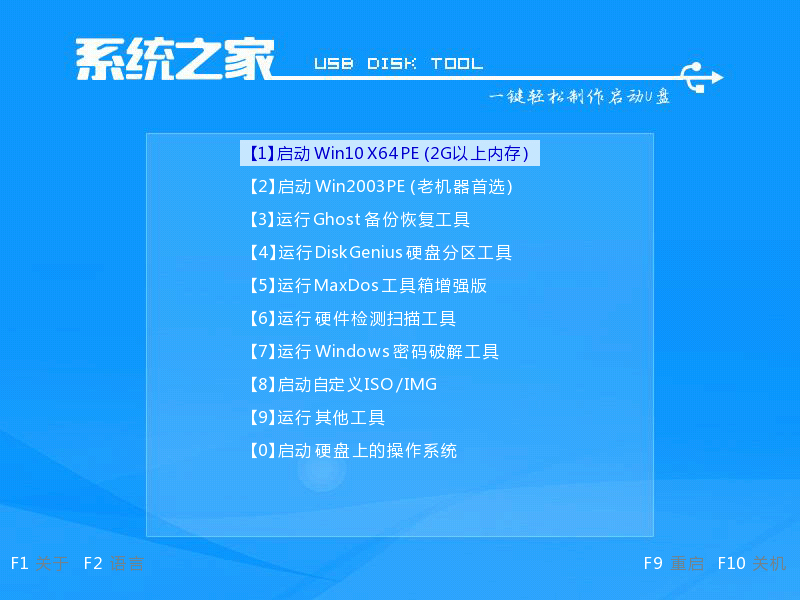
9、然后等待安装。
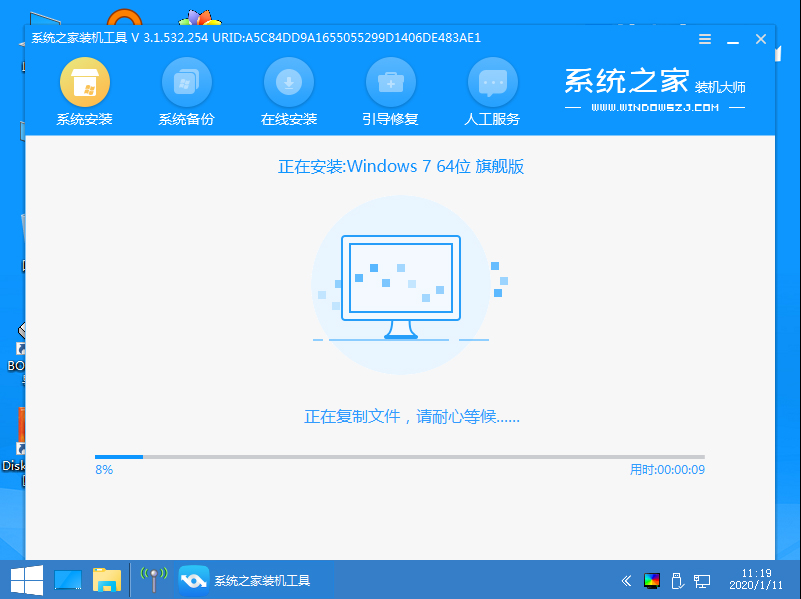
10、安装完成之后点击立即重启即可。
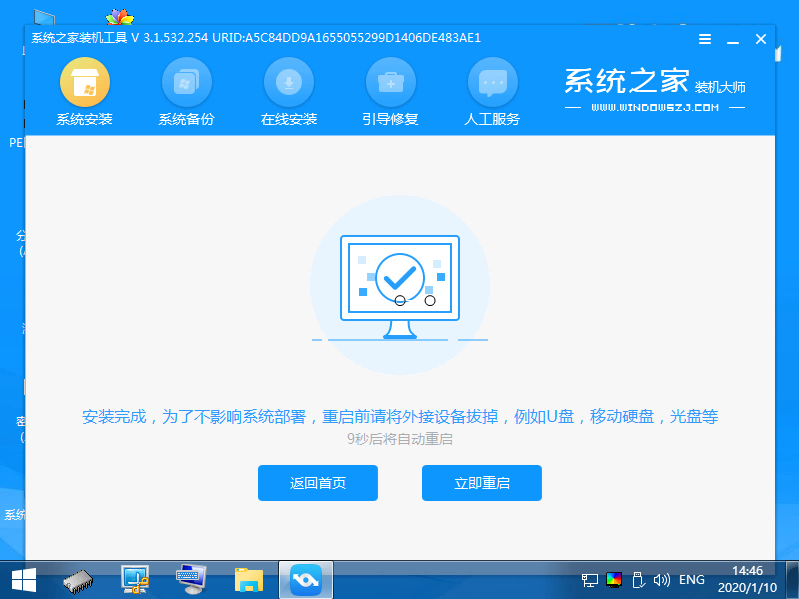
以上就是关于win7安全模式进不去的解决办法啦,当我们无法进入到系统里面,利用U盘重装系统是一个很有效果的办法,如果你也有这需要,希望这篇文章对你有所帮助!
Copyright ©2018-2023 www.958358.com 粤ICP备19111771号-7 增值电信业务经营许可证 粤B2-20231006